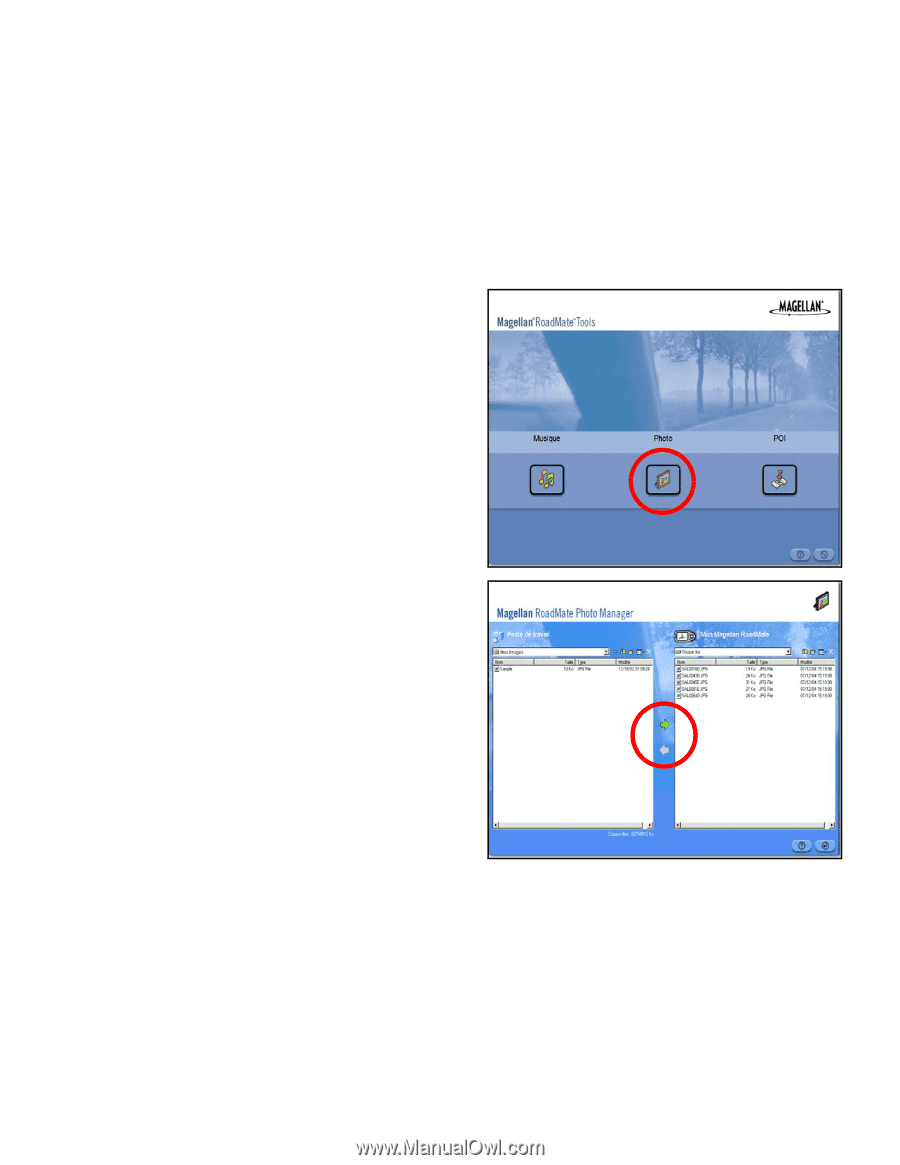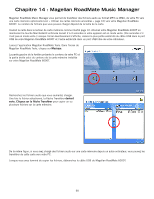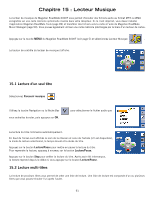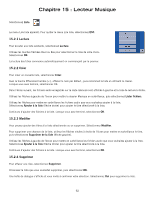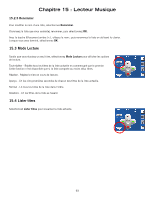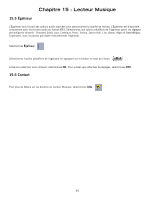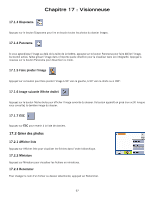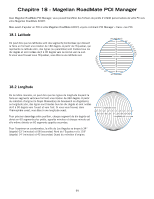Magellan RoadMate 6000T Manual - French Canadian - Page 104
Lancez l'application Magellan RoadMate Tools.
 |
UPC - 763357115055
View all Magellan RoadMate 6000T manuals
Add to My Manuals
Save this manual to your list of manuals |
Page 104 highlights
Chapitre 16 : Magellan RoadMate Photo Manager Magellan RoadMate Photo Manager vous permet de transférer des fichiers image dans divers formats, de votre PC vers une carte mémoire optionnelle (voir « Utiliser les cartes mémoire amovibles » page 10) vers votre Magellan RoadMate 6000T. Le nombre d'images qu'il est possible de charger dépend de la taille de la carte. Vous pouvez également utiliser une carte mémoire dans laquelle des images ont été préchargées par le biais d'un lecteur de cartes. Insérez la carte dans le lecteur de carte mémoire comme illustré page 10. Allumez Magellan RoadMate 6000T en maintenant la touche Marche/arrêt enfoncée durant 2 à 3 secondes (10 secondes si le Magellan RoadMate 6000T était en veille). Lorsque l'écran Avertissement s'affiche, insérez la plus petite extrémité du câble USB dans le port USB de votre Magellan RoadMate 6000T et l'autre extrémité dans un port USB libre de votre ordinateur. Lancez l'application Magellan RoadMate Tools. Dans l'écran de Magellan RoadMate Tools, cliquez sur Photo. La partie gauche de la fenêtre présente le contenu de votre PC et la partie droite celui du contenu de la carte mémoire installée sur votre Magellan RoadMate 6000T. Recherchez les fichiers image que vous souhaitez charger. Une fois le fichier sélectionné, la flèche Transférer devient verte. Cliquez sur la flèche Transférer pour copier un ou plusieurs fichiers sur la carte mémoire. De la même façon, si vous avez chargé des fichiers image dans une carte mémoire depuis un autre ordinateur, vous pouvez les copier depuis cette carte vers votre PC. Lorsque vous avez terminé de copier les fichiers, débranchez le câble USB du Magellan RoadMate 6000T. 95